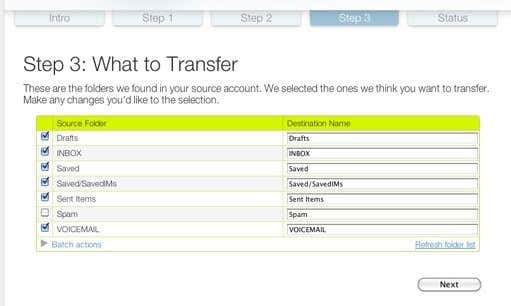メールアカウントをGmailからOutlookに、またはYahooからGmailに移動する(move your email account from Gmail to Outlook or Yahoo to Gmail)方法をお探しですか?主要なメールプロバイダー以外で、大学のメールアドレスや(college email address)CoxやBellSouth(Cox or BellSouth)などのローカルISPからのメールがまだ残っている場合は、 (ISP)Gmail、Yahoo、Outlook.com(Yahoo or Outlook.com)に切り替えることをお勧めします。より多くの機能、より優れたセキュリティ、より多くのサポート。また、一部の大学は、一定期間後に(time period)学生のメール(student email)アドレスを最終的にシャットダウンするため、すべてを失う前に切り替えてください。
自分で移行を試みることができ、ネット上にはたくさんのチュートリアルがありますが、技術的な詳細に精通していないか、時間がない場合は、サードパーティのソリューションを使用する方がよい場合があります。したがって、アカウント情報(account info)、電子メール、タスク、カレンダーアイテム、名簿、連絡先(book and contacts)などを新しい電子メールプロバイダー(email provider)に転送する必要がある場合は、それを実行できる有料サービスがあります。
注:以前は、GoogleやYahooなどの支援を受けて無料でメールプロバイダーを切り替えることができるTrueSwitchというサービスがありましたが、サイトとサービスは利用できなくなったようです。 (Note: There used to be a service called TrueSwitch that was backed by the likes of Google and Yahoo and let you switch between email providers for free, but it seems the site and service are no longer available. )
YippieMove

人々がプロバイダー間で電子メールを移動するのを助けるためにそこにもっと多くのサービスがあると思うでしょうが、実際にはそれほど多くはありません。YippieMoveは、私がオンラインで見つけたこのサービスを提供する唯一のサービスです。TrueSwitchが(TrueSwitch)なくなったため、他の誰かにメールを移行してもらいたい場合は、少額の料金を支払う必要があります。無料でやりたい場合は、自分で試してみる必要があります。それらの人々のために、私が自分で電子メールを移行するためのいくつかの優れたリソースをリストした一番下までスクロールしてください。
基本的に、1回の転送、つまりCoxからGmailへの転送では、 15ドルを支払う必要があります。これには、あるアカウントから別のアカウントへのすべての電子メールの転送が含まれます。
YippieMoveについて私が気に入っているのは、大学や国際的なプロバイダー、ComcastやCoxなどの厄介なローカルISP(ISPs)を含む、多くの電子メールプロバイダーをサポートしていることです。これらがサポートするプロバイダーの完全なリストは(list of providers)次のとおりです。
また、メールプロバイダーが(email provider)IMAPをサポートしているかどうかを確認することで、 YippieMoveが機能するかどうかをすばやく確認できます。POP3のみをサポートしている場合は、 YippieMoveを使用(t use)できません。良い点は、サポートされているプロバイダーのリストに電子メールプロバイダーがリストされていない場合でも、 (email provider)IMAPがサポートされている限り、電子メールを移行できる可能性があることです。
このサイトには、プロセスをさらに簡単にするために、かなりの数のガイドとビデオも用意されています。(few guides and videos)可能なすべての転送がリストされているわけではありませんが、原則はすべての転送でほぼ同じです。開始するには、ホームページの[今すぐ開始( Start now)]ボタンをクリックします。
このプロセスは基本的に3つのステップです。どこから、どこに、何を転送するかです。先に進み、最初から移動する電子メールプロバイダー(email provider)のログイン資格情報を入力して、[次へ(Next)]をクリックします。次に、移動先の電子メールプロバイダー(email provider)の資格情報を入力し、[次へ(Next)]をクリックします。

最後に、最後の画面で、移行するフォルダーを選択できます。フォルダを一致させようとしますが、問題がある場合は、宛先フォルダ(destination folder)を手動で変更できます。
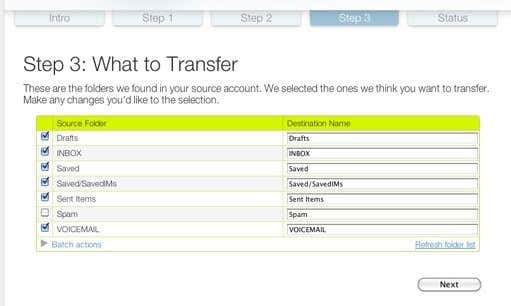
最初の2つの手順でログイン資格情報を誤って入力した場合でも、Webサイトからエラーメッセージが表示されないことに注意してください。手順3に進むと、フォルダを一覧表示する代わりに空になります。その場合は、戻ってログイン資格情報を再入力してください。また、いずれかのアカウントで2ファクターを使用している場合は、転送を行うためにそれを無効にする必要があります。アプリのパスワード(app password)を使用できる可能性がありますが、私はそれをテストしませんでした。
最後に、[完了]をクリックする(Finish)と、プロセスがバックエンドサーバーで開始されます。サイトによると、プロセス全体は通常24時間以内に完了します。FAQで説明されている主な機能は、 YippieMoveが転送を実行するときに元の電子メールの整合性を維持するという事実です。つまり、送信された日付/時刻、添付ファイル、既読および未読のステータスなどが維持されます。
その後、アカウントを(account and login)作成してログインし、移行のステータスを確認できます。YippieMoveは、サイトに入力したクレデンシャルは(YippieMove)SSLを介して暗号化されるとも述べています。私が気に入らない唯一の問題は、データの保存に関するポリシーです。プライバシーポリシー(privacy policy)を見ると、サーバーにクレデンシャルを保存でき、60日以内に削除されると記載されています。
彼らがあなたの資格を60日間保持しなければならない理由はわかりません。私の提案は、サービスを使用してから、安全のために両方の電子メールプロバイダーのパスワードを変更することです。
全体として、YippieMoveは、ほとんどの人にとってうまく機能しているように見える合法的なサービスです。オンライン(service online)でのサービスに関する悪いレビューやコメントは見つからなかったので、ほとんどの人が満足していると思います。たった15ドルで、電子メールの大部分が新しいプロバイダーに届いたとしても、試してみる価値があります。このサービスを利用したことがある場合は、コメントで経験をお知らせください。楽しみ!
How to Move or Transfer Email Accounts from One ISP to Another
Are you looking for a way to move your email account from Gmail to Outlook or Yahoo to Gmail? Outside of the major email providers, if you’re still stuck with your college email address or an email from your local ISP like Cox or BellSouth, switching to Gmail, Yahoo or Outlook.com is a good idea because you’ll get a lot more features, better security and more support. Also, some colleges and universities eventually shutdown student email addresses after a certain time period, so switch before you lose everything.
You can try to perform a migration yourself and there are tons of tutorials on the Net, but if you’re not familiar with the technical details or don’t have the time, it might be better to use a third-party solution. So if you need to transfer your account info, emails, tasks, calendar items, address book and contacts, etc to a new email provider, there’s a paid service that can do it for you.
Note: There used to be a service called TrueSwitch that was backed by the likes of Google and Yahoo and let you switch between email providers for free, but it seems the site and service are no longer available.
YippieMove

You would think there would be more services out there to help people move their email between providers, but there really aren’t very many. YippieMove is now the only one that provides this service that I could find online. With TrueSwitch gone, you’ll have to pay a small price if you want someone else to migrate your email. If you want to do it for free, you’ll have to try it yourself. For those folks, scroll down to the bottom where I have listed out some excellent resources for migrating email yourself.
Basically, for one transfer, i.e. Cox to Gmail, you’ll have to pay $15. That includes transferring all the email from one account to the other.
What I like about YippieMove is that it supports a whole lot of email providers, including colleges/universities, international providers and those pesky local ISPs like Comcast, Cox, etc. Here is a full list of providers that they support.
Also, you can quickly check whether or not YippieMove will work for you or not by checking whether your email provider supports IMAP. If it only supports POP3, then you can’t use YippieMove. The good thing is that even if your email provider is not listed on the list of supported providers, it will probably still be able to migrate your email as long as IMAP is supported.
The site also provides quite a few guides and videos just to make the process even easier for you. It doesn’t list every possible transfer, but the principle is pretty much the same for all the transfers. To get started, you click on the Start now button on the homepage.
The process is basically three steps: where from, where to and what to transfer. Go ahead and fill in your login credentials for the email provider you want to move from first and click Next. Then enter the credentials for the email provider you are moving to and click Next.

Finally, on the last screen, you will get to choose which folders you want to migrate. It will try to match the folders for you, but if there are any problems, you can manually change the destination folder.
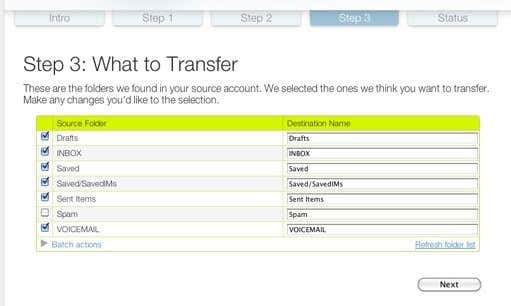
It’s worth noting that the website does not give you any error message if you mistype your login credentials on the first two steps. When you get to step 3, it’ll be empty instead of listing out the folders. In that case, go back and retype your login credentials. Also, if you’re using two-factor on any of the accounts, you will probably have to disable it in order to do the transfer. You could possibly use an app password, but I didn’t test that.
Finally, click Finish and the process will begin on their backend servers. According to the site, the entire process usually completes within 24 hours. The main feature talked about in the FAQ is the fact that YippieMove will maintain the integrity of the original email when performing the transfer. That means it will maintain the date/time it was sent, any attachments, read and unread status, etc.
You can then create an account and login to see the status of the migration. YippieMove also states that the credentials you enter on the site will be encrypted via SSL. The only issue I don’t like is their policy on storing your data. If you look at the privacy policy, it states they can store your credentials on their servers and that it will be deleted within 60 days.
I see no reason why they should hold on to your credentials for 60 days. My suggestion would be to use the service and then to change your passwords for both email providers just to be on the safe side.
Overall, YippieMove is a legitimate service that seems to work well for most people. I couldn’t find any bad reviews or remarks about the service online, so I’m guessing most people have been satisfied. For only $15, it worth a try even if it gets most of your email into the new provider. If you have used the service, let us know your experience in the comments. Enjoy!